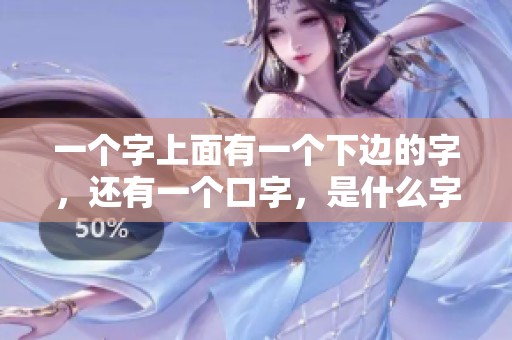怎样把电脑格式化干净呢 详细教程包括u盘、系统盘与bio等内容
在使用电脑的过程中,可能会由于各种原因需要对电脑进行格式化,以便清除所有数据并重新安装操作系统。格式化电脑是一项相对复杂的操作,但如果按照步骤进行,就可以顺利完成。本文将详细介绍如何通过U盘和系统盘进行格式化,并涉及BIOS的相关设置。
首先,准备一个U盘或者系统盘。一般来说,U盘容量需要在8GB以上,并且格式化之前需要备份U盘中的重要文件。你可以使用Windows的“磁盘管理”工具或者第三方软件将U盘进行格式化,并创建可引导的安装盘。可以参考一些网上的教程,下载Windows ISO文件,并使用软件如Rufus将其写入U盘,制作成启动盘。

接下来,需要进入BIOS进行设置。对于不同品牌的电脑,进入BIOS的方式可能有所不同。通常在开机时按下F2、Delete或Esc等键就能进入BIOS界面。在BIOS中,找到启动选项(Boot Options),将U盘设置为首选启动设备。这一步骤十分重要,因为只有将U盘设置为首选启动,电脑才能从U盘引导,进入安装程序。
完成BIOS设置后,保存并重启电脑。这时,系统会自动从U盘启动,进入Windows安装程序。在安装程序中,你会看到“安装Windows”的选项,按照提示进行操作。在选择安装类型时,选择“自定义:仅安装Windows(高级)”选项,这样就可以手动选择要格式化的硬盘分区。
在分区选择界面,选择你希望格式化的分区,然后点击“格式化”按钮。注意,格式化操作会删除该分区上的所有数据,请确保已备份重要文件。完成格式化后,按照提示继续安装Windows,选择目标分区,并进行后续的安装步骤。安装过程中,系统会自动重启几次,直至完成安装。
最后,系统安装完成后,你可以根据自己的需求进行设置,包括安装驱动程序、更新系统、安装应用软件等。此时,电脑就已经被格式化并成功安装了全新的操作系统。需要注意的是,格式化电脑是不可逆的操作,一定要提前做好数据备份,以免造成不必要的损失。
<< 上一篇
下一篇 >>
除非注明,文章均由 惠州航空物流公司 整理发布,欢迎转载。
转载请注明本文地址:http://mip.0755wuliu.com/news/5516.shtml